4 способа проверить прямые сообщения Instagram онлайн
Отправлять прямые сообщения людям в Instagram с помощью официального мобильного приложения очень просто. Однако, если вы предпочитаете использовать Instagram на чем-то другом, кроме своего смартфона, вы обнаружите, что функция прямого обмена сообщениями не поддерживается на веб-сайте.
Не бойся. В этой статье мы собрали различные способы, с помощью которых вы можете скользить в чьи-то DM, находясь на своем рабочем столе. Ваши варианты включают использование официального приложения Windows 10 или эмулятора Android. И лучшая новость в том, что все они абсолютно бесплатны.
Как проверить прямые сообщения Instagram на мобильном телефоне
Прежде чем мы углубимся в альтернативные методы, не забудьте, что вы всегда можете проверить свои прямые сообщения в Instagram в официальном мобильном приложении для Android и iOS. Для этого откройте Instagram в главной домашней ленте и коснитесь значка бумажного самолетика в правом верхнем углу экрана.
Откроется Instagram Direct, где вы сможете просмотреть все существующие сообщения, а также найти новых людей для отправки фото, видео и сообщений.
Теперь давайте рассмотрим методы проверки и отправки ваших DM на настольном компьютере или ноутбуке.
1. Используйте приложение Instagram для Windows 10
Официальное приложение Instagram для Windows 10 поддерживает прямой обмен сообщениями.
Чтобы загрузить приложение, откройте Microsoft Store и выполните поиск Instagram . Щелкните первое приложение в списке, а затем щелкните Получить . Появится сообщение о том, что вы являетесь владельцем приложения, после чего оно автоматически загрузится. После завершения нажмите Запуск .
Предположим, что у вас уже есть учетная запись Instagram, поэтому щелкните небольшой текст Войти в нижней части окна. Введите имя пользователя и пароль и нажмите Войти .
Теперь щелкните значок Instagram Direct в правом верхнем углу. Похоже на бумажный самолетик. Это вызовет все ваши существующие DM. Вы можете использовать панель поиска , чтобы просмотреть их, или щелкнуть значок плюса , чтобы создать новый.
Если вы не знали об этом приложении, вам может быть интересно узнать, как публиковать сообщения в Instagram с ПК или Mac.
2. Используйте эмулятор Android
Вы можете использовать эмулятор Android, например BlueStacks, для установки операционной системы Android на свой компьютер. Затем вы можете установить приложение Instagram в этой среде.
Для начала загрузите и установите выбранный вами эмулятор. В этой статье мы будем использовать BlueStacks. После того, как вы откроете его, вам будет предложено войти в свою учетную запись Google и, вероятно, подтвердить свою личность с помощью номера телефона. После того, как вы вошли в систему, вы увидите  Нажмите на нее, а затем найдите Instagram , как на своем телефоне. Далее нажмите Установить .
Нажмите на нее, а затем найдите Instagram , как на своем телефоне. Далее нажмите Установить .
Теперь вы увидите приложение Instagram на главном экране. Нажмите на нее, введите свои данные для входа, и вы сможете использовать их точно так же, как на своем телефоне. Это точно такое же приложение, но эмулированное на вашем компьютере.
3. Используйте стороннее приложение
Есть несколько сторонних приложений (что означает, что они официально не были разработаны Instagram), которые позволяют вам управлять своими прямыми сообщениями.
Лучшим, вероятно, является IG:dm, который бесплатен и доступен для Windows, Mac и Linux. Это открытый исходный код, поэтому вы можете просмотреть код проекта, если хотите. Помните, всегда проявляйте осторожность при вводе пароля в неофициальных приложениях. Хотя IG:dm кажется достаточно безопасным, это не официальное одобрение.
На левой панели можно просмотреть 20 последних разговоров.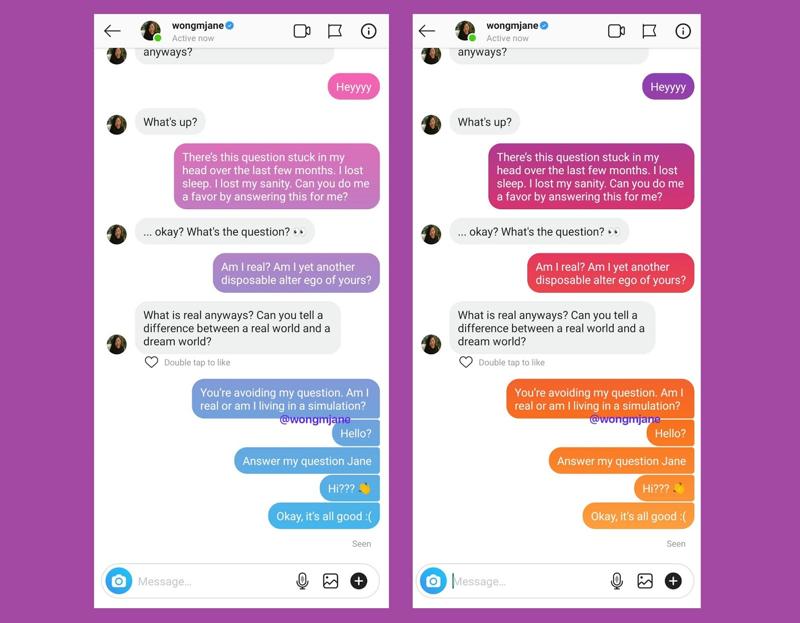 Нажмите один, чтобы просмотреть историю справа, и используйте окно сообщения внизу для чата. На верхней панели вы можете искать других пользователей. Вы также можете щелкнуть значок своего профиля, чтобы получить доступ к дополнительным функциям, таким как настройка уведомлений и просмотр пользователей, которые не подписались на вас в ответ.
Нажмите один, чтобы просмотреть историю справа, и используйте окно сообщения внизу для чата. На верхней панели вы можете искать других пользователей. Вы также можете щелкнуть значок своего профиля, чтобы получить доступ к дополнительным функциям, таким как настройка уведомлений и просмотр пользователей, которые не подписались на вас в ответ.
Хотя эта бесплатная версия, вероятно, подойдет большинству людей, существует также IG:dm Pro, доступный за единовременную плату в размере 10 евро (11 долларов США). Это позволяет вам входить в несколько учетных записей, просматривать до 100 разговоров и использовать удобный поиск смайликов.
4. Используйте зеркало Android
Если вам не нужен полноценный эмулятор Android, вы можете просто отразить экран своего устройства на своем компьютере с помощью встроенной в Windows 10 утилиты Mirror. Следует отметить, что это не идеальное решение, потому что, хотя оно отображается на вашем мониторе, вам все равно нужно будет использовать свой телефон для управления Instagram. Это связано с тем, что Windows 10 плохо работает с вводом при зеркалировании Android.
Это связано с тем, что Windows 10 плохо работает с вводом при зеркалировании Android.
Для начала в Windows 10 выполните системный поиск , подключите и откройте приложение. На телефоне Android перейдите в «Настройки» > «Экран» > «Cast ». Параметр может быть другим в зависимости от производителя вашего устройства; Например, Samsung называет это Smart View, и его можно найти, выполнив поиск Settings
. Коснитесь имени своего ПК в списке доступных устройств.Наконец, вернитесь в приложение Connect. Вы должны обнаружить, что экран вашего телефона отображается, и он будет отражаться на вашем мониторе.
Делайте еще больше с Instagram
Теперь вы знаете, что есть много способов проверить свои личные сообщения в Instagram онлайн. Независимо от того, находитесь ли вы вдали от своего телефона или просто предпочитаете использовать рабочий стол, теперь вы можете с легкостью отправлять прямые сообщения в Instagram туда и обратно.
И на этом веселье не заканчивается. Если вы хотите больше волшебных советов по Instagram, прочитайте о том, как сделать скриншот истории Instagram, чтобы вас не поймали, и как скачать видео из Instagram.
Как сделать Instagram DM онлайн в 2022 году (с ПК, Mac и других настольных компьютеров)
Главная » Как Instagram DM Online в 2022 году (с ПК, Mac и других настольных компьютеров) Сама веб-версия. хотя AiGrow предлагает множество дополнительных функций в своем разделе DM (мы рассмотрим некоторые из них в этой статье).
Если вы ищете простую услугу, чтобы просто отвечать на ваши сообщения, вот как:
Чтобы использовать эту функцию, все, что вам нужно сделать, это зайти на официальный сайт Instagram, войти в систему и нажать здесь.
Как вы можете видеть на фотографии ниже, это выглядит так же, как и на ваших мобильных устройствах.
Ваш почтовый ящик находится слева, и вы также можете начать новое сообщение, нажав «Отправить сообщение» справа.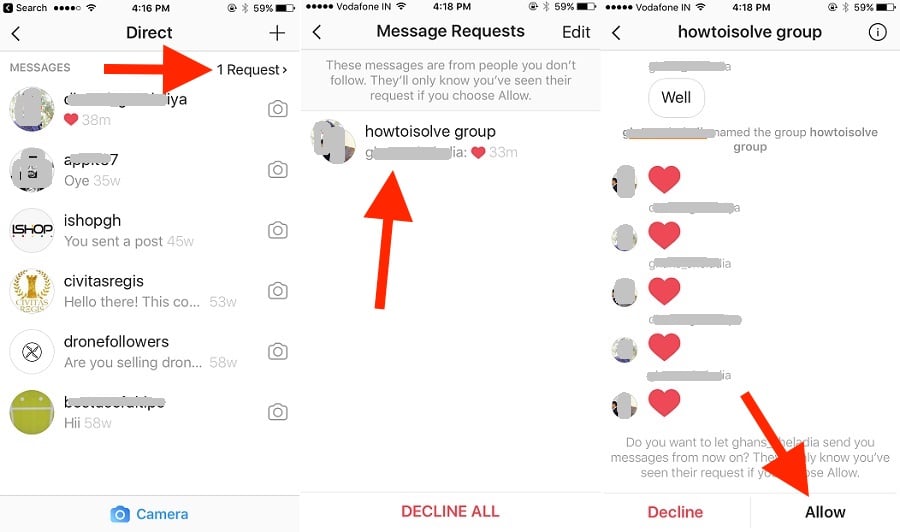
На дворе 2020 год, а Instagram по-прежнему не позволяет вам вести Instagram DM онлайн. Пользователи Instagram по-прежнему должны отправлять, получать и управлять своим почтовым ящиком со своего телефона или планшета.
Это не имеет большого значения, если вы время от времени соскальзываете в DM.
Хотя для более крупных пользователей, отправляющих и получающих сотни DM, ограничение маленьким экраном и клавиатурой вашего телефона может быть чрезвычайно раздражающим.
Для этих пользователей, вот как вести Instagram DM онлайн: Как вести Instagram DM онлайн с Mac (и других компьютеров):Если вы хотите отправлять сообщения Instagram DM онлайн с Mac (или других компьютеров) , вам придется использовать сторонний инструмент, например AiGrow.
В отличие от других настольных приложений для обмена сообщениями, AiGrow не требует загрузки для работы. Просто зайдите на веб-сайт, создайте учетную запись, добавьте свою учетную запись Instagram, и все готово.
После авторизации у вас есть полный доступ к почтовому ящику Instagram.
Вы также сможете управлять своими DM так же, как если бы вы были на своем телефоне. Чтобы дать вам представление о том, насколько это просто, посмотрите 30-секундное видео ниже:
С помощью AiGrow вы можете:
- отправлять сообщения
- отвечать на сообщения
- фильтровать папку «Входящие» для отображения прочитанных, непрочитанных или отправленных сообщений
- прикрепляйте изображения к своим DM
- Поиск сообщений из отдельных каналов
Кроме того, если у вас есть одно сообщение, которое вы хотите отправить большому количеству подписчиков, вы даже можете автоматизировать этот процесс. Просто создайте свое сообщение, выберите, кому вы хотите отправить сообщение (новые подписчики, настраиваемый список подписчиков и т. д.), нажмите «Старт», и AiGrow начнет автоматически отправлять ваше сообщение, пока оно не будет отправлено всем желаемым получателям (или пока вы не скажете ему остановиться).
Если вы пользователь Windows, вам повезло. Отправка сообщений с вашего ПК намного проще, чем отправка сообщений с любой другой ОС.
Это так же просто, как загрузить официальное приложение Instagram из магазина приложений Microsoft и следовать инструкциям, подробно описанным в видео ниже.
В то время как пользователи Windows имеют возможность использовать собственное приложение Instagram со своего рабочего стола, для тех, кто хочет более похожий на Gmail способ организации своих прямых сообщений, а также возможность отправлять массовые DM целевым группам людей на Instagram, AiGrow — это то, что вам нужно.
Зарегистрируйтесь в VIP-сервисе AiGrow здесь и проверьте сами!
Заключение Instagram идет по стопам Facebook и тестирует отдельное приложение для обмена сообщениями.

